Odebrání logopeda ze seznamu na konkrétním pracovišti
UPOZORNĚNÍ
Tento návod (viz také On-line nápověda) je určen vedoucím pracovníkům logopedických pracovišť. Jinými slovy, níže uvedený postup tedy bude fungovat jen těm logopedům, kteří jsou v seznamu pro veřejnost označeni modrou postavičkou ( ). Jste-li vedoucím pracovníkem a jste označeni černou postavičkou (
). Jste-li vedoucím pracovníkem a jste označeni černou postavičkou ( ), kontaktujte prosím administrátora, který se postará o nápravu.
), kontaktujte prosím administrátora, který se postará o nápravu.
Vedoucí pracovníci logopedických pracovišť jsou zodpovědní za aktuálnost seznamu logopedů působících na daném pracovišti. Přinášíme Vám proto návod, jak udržovat seznam logopedů na Vašem pracovišti aktuální.
Tato část návodu se týká odebírání ze seznamu logopedů u konkrétního pracoviště. Potřebujete-li naopak jméno některého logopeda přidat, podívejte se na stránku Doplnění seznamu logopedů na konkrétním pracovišti.
Postup
- Nejprve zkontrolujte, že logoped, jehož jméno chcete odebrat ze seznamu u svého pracoviště, skutečně stále figuruje v seznamu. (Členové AKL ČR totiž mají možnost, aby se sami odhlásili od pracoviště, na kterém působili.) To zjistíte na stránce Adresář logopedických pracovišť (vyberte pak jméno kraje a v tabulce vyhledejte své pracoviště, např. s využitím vyhledávání pomocí Ctrl+F). Je-li daný logoped na seznamu stále uveden, pokračujte v postupu podle tohoto návodu.
- Kromě jména a příjmení daného logopeda je dobré znát i jeho členské číslo (ID), může Vám to usnadnit proces jeho odebrání ze seznamu (viz další postup).
- Přihlašte se svým uživatelským e-mailem a heslem na stránce Přihlášení člena (viz Obr. 1).
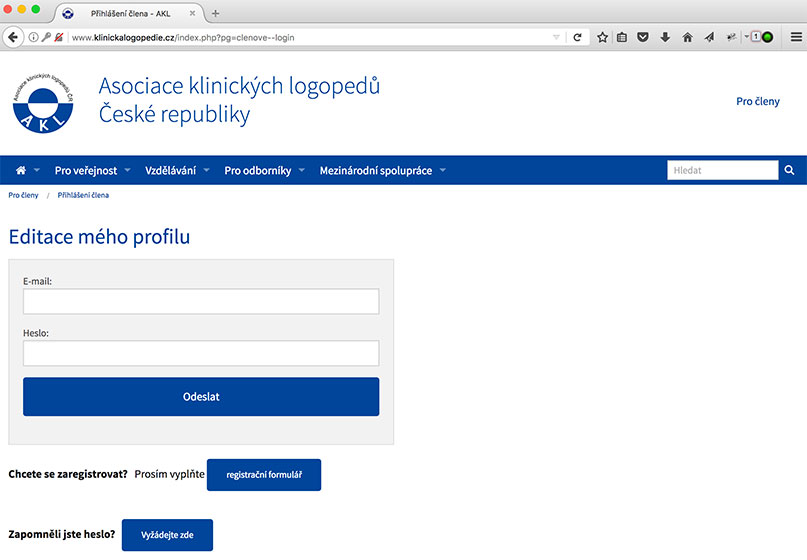
Obrázek 1: Formulář pro přihlášení člena AKL ČR do zabezpečené části webu.
- Po úspěšném přihlášení najeďte kurzorem myši nad sekci menu „Pro členy“ a vyberte položku „Přihlášení člena“ (na Obr. 2 je označena červenou elipsou).
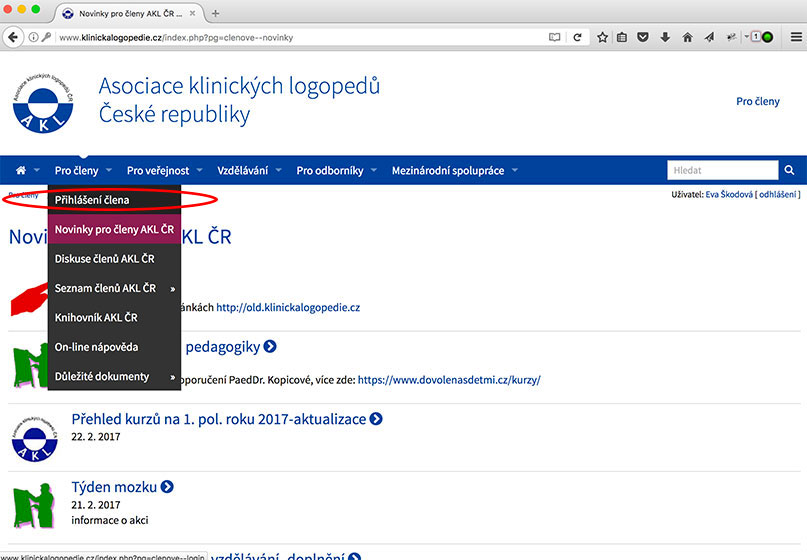
Obrázek 2: Úvodní stránka uživatele, který se právě přihlásil. Chcete-li měnit seznam logopedů na Vašem pracovišti, klikněte nejprve na položku „Přihlášení člena“ (označena červenou elipsou).
- Na stránce „Přihlášení člena“ klikněte na ikonku „Moje pracoviště“ (na Obr. 3 označena červenou elipsou).
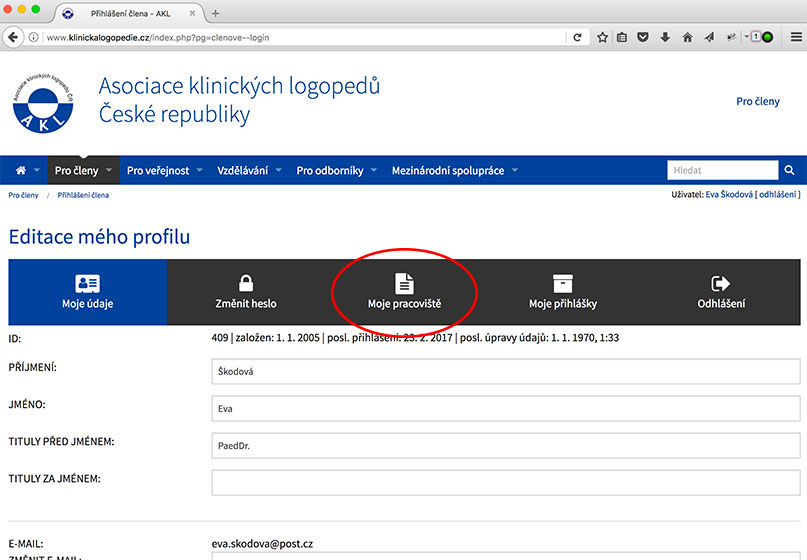
Obrázek 3: Chcete-li měnit seznam logopedů na Vašem pracovišti, klikněte na ikonku „Moje pracoviště“ (označena červenou elipsou).
- V tabulce nadepsané „Moje pracoviště (jsem majitel / vedoucí / zodpovědná osoba)“ najděte pracoviště, na kterém chcete měnit seznam logopedů. Někteří majitelé jsou přirazeni pouze k jednomu pracovišti, někteří k více pracovištím. Až máte pracoviště vybráno, klikněte na ikonku tužky v posledním sloupci tabulky (na Obr. 4 označeno červeným kroužkem).
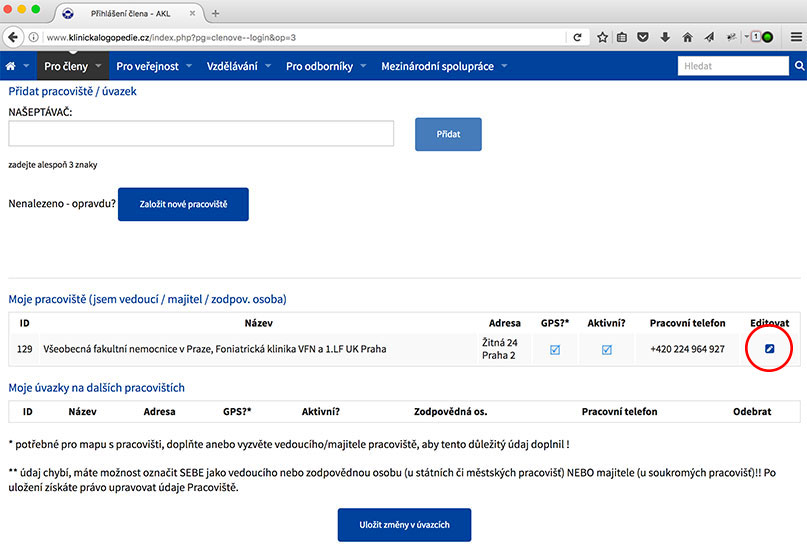
Obrázek 4: Výběr pracoviště, u kterého je potřeba provést změny.
- Zobrazí se formulář s údaji o daném pracovišti (viz Obr. 5). Při této přiležitosti můžete zkontrolovat a popř. zaktualizovat zastaralé údaje (nezapomeňte pak změny uložit pomocí tlačítka ULOŽIT ZMĚNY, které je úplně na konci formuláře).
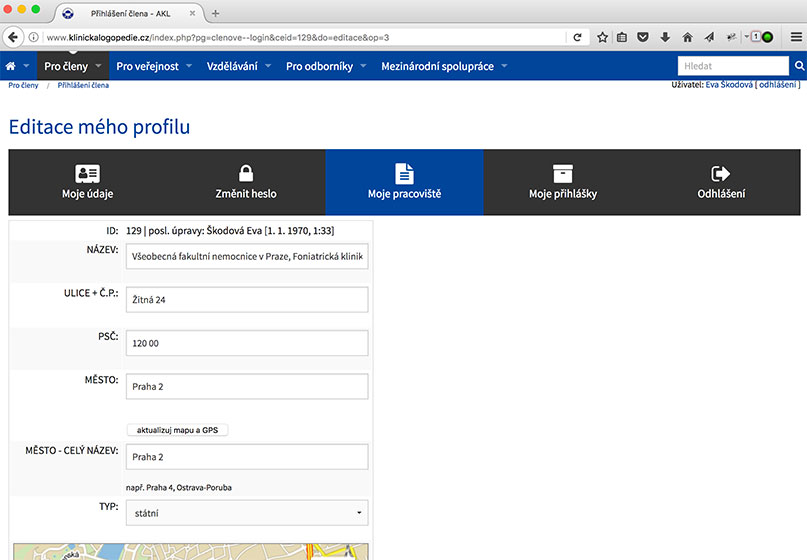
Obrázek 5: Formulář se základními údaji o konkrétním pracovišti.
- Seznam logopedů působících na daném pracovišti se aktualizuje v dolní části formuláře, sjeďte proto až úplně dolů (viz Obr. 6). V červeném obdélníku je na tomto ilustračním obrázku vyznačen seznam logopedů, kteří působí na jednom konkrétním pracovišti.
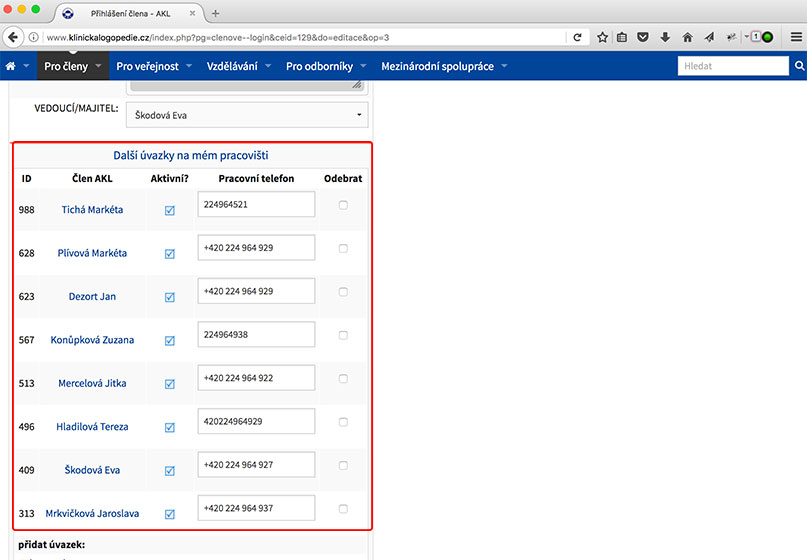
Obrázek 6: Spodní část formuláře s údaji o konkrétním pracovišti. Seznam logopedů působících na daném pracovišti je vyznačen červeným obdélníkem.
- Nyní přichází nejdůležitější krok: odebrání konkrétního logopeda ze seznamu. Vyberte si logopeda, jehož jméno chcete ze seznamu odebrat. Můžete přitom využít i znalost jeho ID, které se zobrazuje v prvním sloupci tabulky. Zatrhněte příslušný čtvereček v posledním sloupci a stiskněte tlačítko ULOŽIT ZMĚNY.
Poznámka: V jediném kroku je možné odebrat i více než jednoho logopeda, v krajním případě dokonce i všechny logopedy působící na daném pracovišti. Stačí zatrhnout příslušná políčka a pak stisknout tlačítko ULOŽIT ZMĚNY.
- Na stránce Adresář logopedických pracovišť si ověřte, zda je nyní požadovaný logoped odebrán ze seznamu u Vašeho pracoviště. Pokud se změny neprojeví, stiskněte Ctrl+R (resp. klávesu F5), čímž se znovu načte obsah stránky - včetně změn, které jste právě provedli.